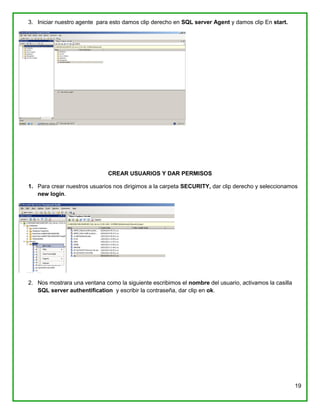Manual bdd
- 1. UNIVERSIDAD TECNOLÓGICA DE TEHUACÁN TECNOLOGÍAS DE LA INFORMACIÓN Y COMUNICACIÓN BASE DE DATOS PARA APLICACIONES ING. OCTAVIO SÁNCHEZ DELGADO NOMBRE DEL TRABAJO: REPLICACIÓN DE BASE DE DATOS INTEGRANTES: LORZA BARRAGÁN IRENE DE LA LUZ MATA FLORENCIA MONTALVO DE LA CRUZ MARINA CHÁVEZ RIVERA JUAN CARLOS 12/02/2013
- 2. INDICE 1. REQUISITOS………………………………………………………………………………………………4 2. DIAGRAMA DE RED………………………………………………………………………………………6 3. CONFIGURACIÓN NODO PADRE………………………………………………………………………7 4. CONFIGURACIÓN NODO HIJO 1……………………………………………………………………...24 5. CONFIGURACIÓN NODO HIJO 2………………………………………………………………………26 6. CONFIGURACIÓN NODO HIJO 3………………………………………………………………………31 7. PRUEBAS……………………………………………………………………………………………..……33 8. CONCLUCIONES………………………………………………………………………………………….39
- 3. REQUISITOS Equipo necesario Configuración de servidores de sql Software Hardware SQL 2008R2 Equipos (laptops) Cables de red Para el servidor se requiere que se Switch o Access point ejecute uno de los siguientes sistemas operativos para instalar SQL Server 2008 R2: Windows XP Professional SP2 x64 (Solo para SQL Server Standard) Windows Server 2003 SP2 64-bit x64 Datacenter Windows Server 2003 SP2 64-bit x64 Enterprise Equipo características Equipos (mínimo 2) Con sql server 2008r2 o alguna versión parecida (para realizar la replicación se necesita de las versiones completas de SQL server) Equipo Windows server 2003 o alguna de sus versiones de sistema operativo (en este caso se hizo uso del Windows server 2003) Cables de red RJ45 4
- 4. Switch o Access point Entrada para varios puerto (para esta práctica se usó un switch con 8 puertos). 5
- 5. DIAGRAMA DE RED 6
- 6. Instalación de SQL server 2008 R2 en Windows server 2003 1. Para poder iniciar debemos instalar sql server 2008 R2. Debemos de elegir en la opción de Installation. 2. Aparece la siguiente ventana y seleccionamos New SQL Server stand-alone installation or add features to an existing installation”. 3. Se muestran los conjuntos de reglas de soporte de instalación. Si todos los resultados de la comprobación son correctos o si las comprobaciones erróneas no bloquear la instalación. 4. En esta parte se escribe la clave del producto. 7
- 7. 5. En esta opción seleccionamos la casilla para aceptar la licencia, y damos siguiente. 6. En esta ventana nos muestra la instalación que requiere y sus componentes. 8
- 8. 7. En eta página muestra 3 opciones para la instalación y seleccionamos SQL Server Feature Installation . 8. Seleccionamos todas la opciones y le damos siguiente 9
- 9. 9. En esta opción ha verificado que todos los compontes están correctos, y le damos siguiente. 10. Seleccione una instancia predeterminada o con nombre para la instalación. Seleccionar el directorio Defauld instance. 11. Damos click en siguiente para continuar. 10
- 10. 12. La página nos muestra si tenemos algún error la Informes de uso, de forma opcional desactivar cada casilla de verificación para deshabilitar el informe de errores 13. En la página Preparado para instalar, revise el resumen de las características y los componentes para la instalación de SQL Server. Para continuar, haga clic en Instalar para continuar. 14. En la ventana siguiente muestra el proceso de la instalación de SQL Server 2008 R2 11
- 11. ACTIVAR CARACTERISTICAS DEL SERVIDOR 1. Para activar las características del servidor en un Windows server 20003. Dar clip en inicio seleccionamos administre su servidor. 2. Nos mostrara una ventana como la siguiente y damos clip en la opción agregar o quitar funciones 3. En la ventana administrar para configurar su administrador dar clip en siguiente. 12
- 12. 4. Aquí activaremos las características como controlador de dominio, servidor DNS, servidor DHCP las cuales nos permitirán realizar nuestra conexión para nuestra base de datos distribuida y dar clip en siguiente. 5. Nos mostrara una ventana donde mostrara las opciones seleccionadas que son las que vamos a activar y dar clip en siguiente. 6. Esperamos a que termine la instalación de los componentes y dar clip en siguiente. 13
- 13. 7. Dar clip en siguiente de la ventana del asistente para configurar un servidor DNS. 8. Activamos la casilla de crear una zona de búsqueda directa y dar clip en siguiente. 9. Seleccionamos la casilla este servidor mantiene la zona esta casilla se selecciona por si no ocupa un proveedor de internet es decir su red no estará por internet y dar clip en siguiente. 14
- 14. 10. Mostrará una ventana como la siguiente donde crearemos nuestra zona esta especificamos el espacio de nombre de los DNS y dar clip en siguiente 11. Seleccionamos el tipo de actualización dinámica después de seleccionar dar clip en siguiente. 12. Se escribirá un número de DNS ya que este nos permitirá realizar consultas y damos clip en siguiente. 15
- 15. 13. Después de que se dio de lata nuestro DNS nos mostrara una ventana como la siguiente donde es la finalización del asistente para configurar un servidor DNS y damos clip en finalizar. 16
- 16. ACTIVAR CONFIGURACIONES DE HERRAMIENTAS 1. Dar clip en incio, todos los programas, seleccionamos la carpeta microsoft SQL sever 2008 r2, la carpeta configuration tools, y damos clip en SQL sever configuration manager. 2. Nos mostrara una ventana donde se configuraran los servicios de SQL. 3. Desplegar la opción sql server network configuration y seleccionamos protocols for INSTACIASERVER donde activaremos los protocolos TCP/IP, NAME PIPES, SHARED MEMORY Para habilitar damos clip derecho en el protocolo y seleccionamos enable. 17
- 17. 4. Después de haber activado los protocolos reiniciamos nuestro servidor para esto damos clip derecho en SQL server instanciammsd y seleccionamos restart. CONFIGURACION SQL SEVER CONFIGURATION MANAGER 1. Dar clip en inicio, seleccionamos la carpeta Microsoft SQL server 2008 r2, dar clip en SQL server management Studio. 2. Inicia sesión el servidor con el nombre de él y con autentificación de Windows. 18
- 18. 3. Iniciar nuestro agente para esto damos clip derecho en SQL server Agent y damos clip En start. CREAR USUARIOS Y DAR PERMISOS 1. Para crear nuestros usuarios nos dirigimos a la carpeta SECURITY, dar clip derecho y seleccionamos new login. 2. Nos mostrara una ventana como la siguiente escribimos el nombre del usuario, activamos la casilla SQL server authentification y escribir la contraseña, dar clip en ok. 19
- 19. 3. Damos clip en la opción Server Roles que se encuentra del lado izquierdo de la ventana y activamos las casillas public, sysadmin y damos clip en ok. 4. En la opcon User Mapping y seleccionamos las casillas master y public y dar clip en ok. 5. Como vemos aquí ya está creado el nuevo usuario 20
- 20. CREAR BASE DE DATOS 1. Para crear una base de datos dar clip derecho en databases y seleccionamos new databases 2. Nos mostrara una ventana como la siguiente y en databases name escribir el nombre de la bases de datos y seleccionar ok. 21
- 21. CREAR TABLA Para crear una tabla seguiremos los pasos siguientes: 1. Seleccionar la base de datos creada y desplegamos, dar clip derecho en tables y seleccionamos new tables. 22
- 22. 2. Creamos las columnas como la imagen siguiente le asignamos el tipo de dato que sea y podremos deshabilitar las casillas para no permitir datos nulos en nuestra tabla, para poner como llave primaria por ejemplo a nuestro ID en la parte inferior de la ventana buscamos la opción identity specification desplegamos las opciones que tiene y habilitamos (is identity) seleccionando yes. 3. Seleccionar el campo que queremos que sea llave primaria y damos clip derecho y seleccionamos set primery key 4. Para guardar nuestra tabla le damos clip en yes como se ve en la siguiente imagen y escribimos el nombre de la tabla en la ventana que mostrara después de aver dado clip en yes. 23
- 23. 5. Ingresaremos datos en la tabla para k se puedan reflejar cuando se realice la conexión con las maquinas nodos. CONFIGURACION DE NODOS HIJOS 24
- 24. Como se ve en la siguiente imagen ya están las pc’s en red. Configuración de SQL Server Configuration Manager en el nodo hijo 1. Para la configuración de esta Configuración de SQL Server Configuration Manager. Debemos de seguir los siguientes pasos. 1. Debemos ir al menú Inicio y después todos los programas, Microsoft SQL Server R2, la carpeta de Configuration Tools y SQL Server Configuration Manager. 2. Ya que seleccionamos esa opción nos mostrara la ventana siguiente. En eta ventana configuraremos 3 características. 25
- 25. 3. En esta ventana configuraremos 3 características, seleccionamos la opción SQL Server Network Configuration la desplegamos y seleccionamos Protocols for MSSQLSERVER 4. Configuraremos Shared Memory, Named Pipes, TCP/IP y damos clien en cada opción, elegimos la opción de enable para terminar con la configuración. CONFIGURACION DE LA RED EN EL NODO HIJO 2 26
- 26. 1. Dar clip en el icono que se encuentra en la barra de tareas activas del lado derecho y seleccionar abrir centro de redes y recursos compartidos 2. En la red que se va a configurar seleccionar conexión de área local 3. En esta opción se elegio conecciones de área. Y después nos iremos en la opción propiedades, Protocolo de Internet(TCP/IP4). Ya que hacemos ese paso nos vamos a asignarle una direccion IP(192.168.1.3) la mascara de red (255.255.255.0) . la puerta de enlace (192.168.1.254) y el DNS(6.6.6.6) y le damos aceptar CONFIGURACION NODO HIJO 2 27
- 27. 1. Dar clip en el icono que se encuentra en la barra de tareas activas del lado derecho y seleccionar abrir centro de redes y recursos compartidos 2. En la red que se va a configurar seleccionar conexión de área local 3. En la ventana estado de conexión de área local que nos mostrara dar clip en propiedades 28
- 28. 4. En la ventana propiedades de conexión de área local seleccionar la opción protocolos de internet versión 4 (TCP / IPV4) y dar clip en el botón propiedades. 5. Activar la casilla usar la siguiente dirección IP: escribir la dirección IP, la marcara de subred y la puerta de enlace predeterminada. Activar la casilla usar las siguientes direcciones de servidor DNS: en servidor DNS preferido se escribirá el mismo DNS que se configuro en el servidor ya que este nos permitirá conectarnos al servidor y clip en aceptar. INICIAR O HABILITAR SQL SERVER (MSSQLSERVER) 29
- 29. 1. Dar clip en inicio, todos los programas, Microsoft SQL server 2008 r2, configuration tolos y dar clip en SQL server configuration manager. 2. Nos mostrara una ventana SQL server Configuration Manager como la siguiente figura seleccionar SQL Server Network Configuration, Protocolos for MSSQLSERVER. 3. Para activar estos protocolos MSSQLSERVER, dar clip derecho sobre named pipes y seleccionar enable nos mostrara una ventana warnig dar clip en aceptar, hacemos el mismo procedimiento para el protocolo TCP / IP. 4. Los protocolos de MSSQLSERVER quedara como la siguiente figura. 30
- 30. 5. Ir a la opción SQL Server Network Services , dar clip sobre la opción SQL Server MSSQLSERVER y dar clip en propiedades. 6. Nos mostrara una ventana de propiedades SQL server (MSSQLSERVER), en la opción Bult in accoure seleccionar, dar clip en Start y aceptar. (NODO HIJO 3) 31
- 31. Para la realización de la aplicación primeramente se tendrá que preparar la configuración de los equipos para permitir la conexión entre los equipos 1. Para esto se dirigirá al menú inicio en el botón de panel de control. 2. Después se diriguira a la parte de seguridad para continúen a herramientas administrativas 3. Para la configuración del enlace remoto se va dirige a la opción de servicios como se muestra en la ventana siguiente. 32
- 32. 4. Se dirige a la opción de enrutamiento remoto 5. Se va a su opción de propiedades y se inicia 6. Después de esto se continua con la conexión de sql Para esto anteriormente se crearon cuentas en el equipo que será considerado servidor 33
- 33. PRUEBAS DE LA BASE DE DATOS DISTRIBUDAS REALIZAR UNA SUSCRIPCIÓN 1. Seleccionamos la carpeta local suscriptions dar clip derecho y seleccionar new suscriptions. 2. Aparecerá una ventana como la siguiente y seleccionamos next 3. Seleccionamos el nombre del servidor quien se conectara a la publicación. 4. Seleccionamos el servidor quien hizo la publicación y la base de datos y dar clip en siguiente. 34
- 34. 5. Seleccionamos la casilla ejecutar todos los agentes en el distribuirdor dar clip en siguiente. 6. Seleccionamos el suscriptor si no aparece en la lista lo agregamos dando clip en agregar suscriptor SQL server y agrgamos el servidor suscriptor y dar clip en finalizar 35
- 35. (NODO HIJO1) 1. Elegimos SQL Server 2008 R2 2. En la segunda opción vamos a elegir la opción de servver name para elegir la base de dados que vamos accesar. 3. Después de elegir esa opción, anotamos el usuario asignado y anotamos a contraseña para acceder a la BD. 4. Nos muestra la siguiente página en la cual podemos observar la BD y los datos. Solo podemos observar a los que nos da permisos el administrador. 36
- 36. 5. Ya que accedimos a la base de datos podemos agregar información en la tabla y después se verá reflejada en el servidor y los demás esclavos conectados a la base de datos Ejemplo: 37
- 37. (NODO HIJJO 2) 1. Dar clip en inicio, todos los programas, Microsoft SQL server 2008 R2 y seleccionar SQL server management Studio. 2. Seleccionar el nombre del servidor, en la opción Authentication seleccionar Windows authentication y dar clip en connect. 3. Como se muestra en la figura ya estamos conectados a nuestro servidor cliente para realizar la replicación. 38
- 38. 4. Seleccionamos la BD con la cual vamos a realizar la replicación y damos clip derecho y seleccionamos select top 1000 rows para visualizar los rgistros que ya tiene el servidor 5. Agregamos datos a nuestra BD y comprobar que efectivamente se estén guardando y después ir al servidor maestro a comprobar. 39
- 39. CONCLUSIONES IRENE: Al realizar esta práctica de base de datos distribuidas fue un poco difícil lograrlo pero después de varios intentos se logró pero sobre todo un gran conocimiento de cómo implementar una BDD ya que son importantes cuando se trabaja en red contando por ejemplo con una empresa donde se encuentra un servidor centrar y esta empresa tiene sucursales en distintos lugares pero estas necesitaran estar conectadas al servidor central para obtener información con el objetivo de que en todas las sucursales y la sucursal centran estén actualizas en cuanto a las información. MARINA: Para la realización de lo que es una base distribuida y su configuración es importante tomar en cuenta tanto la configuración del servidor o también llamado padre como de los hijos o esclavos cada uno de estos favorecerá el correcto funcionamiento de la BD correctamente. Las BDD nos ayudan a organizar la información de una manera sencilla y es útil cuando se realizan conexiones desde diversos equipos. FLORENCIA: En la configuración de la base de datos distribuida fue un trabajo poco difícil de realizar en la cual nos llevo varios días de investigación para poder realizar el trabajo, como la instalación correcta del SQL server 2008R2 y el Windows server 2003. Al igual que varias configuraciones y aplicaciones en el sql para que esto funcionar que los esclavos ingresaran información a la BD y después de un tiempo la información se actualizara también en el servidor maestro. JUAN CARLOS: En la realización de la base de datos distribuidas tuvimos que instalar varios programas para que funcionara, al igual que varios componentes como las herramientas de SQL server entre otras, que nos facilitó el trabajo. al igual mucha investigación por parte del equipo. 40
- 40. 41